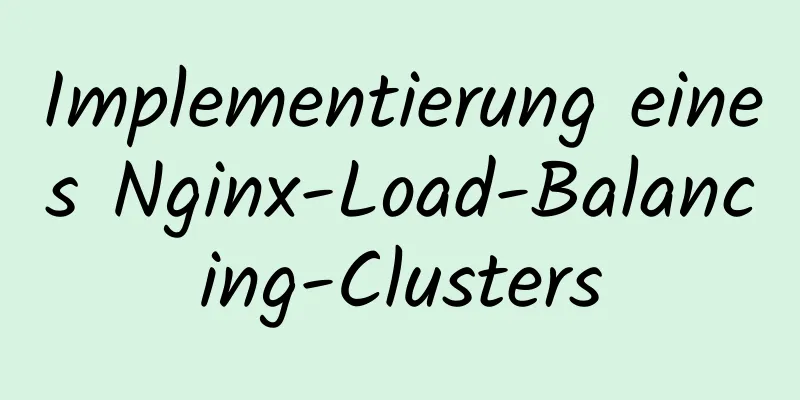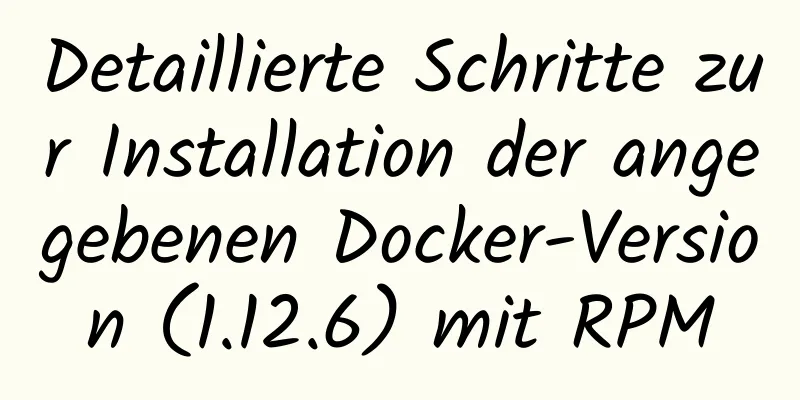Detailliertes Tutorial zur Installation des Tomcat9-Windows-Dienstes

|
1. Vorbereitung 1.1 Laden Sie das komprimierte Tomcat-Paket mit service.bat herunter, Download-Adresse https://tomcat.apache.org 2. Legen Sie den Tomcat-Dienstnamen fest Suchen Sie nach "set SERVICE_NAME=", legen Sie den Tomcat-Dienstnamen fest setze SERVICE_NAME=Tomcat9_8080
3. Legen Sie den Anzeigenamen des Tomcat-Dienstes fest Suchen Sie nach „DisplayName“ und ändern Sie den Anzeigenamen des Tomcat-Dienstes
4. Fügen Sie Tomcat zur Windows-Dienstmethode 1 hinzu Öffnen Sie cmd (wenn Sie nicht über ausreichende Berechtigungen verfügen, führen Sie es als Administrator aus), rufen Sie das Bin-Verzeichnis von Tomcat auf und führen Sie den folgenden Befehl aus: service.bat installieren
Zum Service hinzugefügt
Deinstallieren Sie den Windows-Dienst von Tomcat service.bat entfernen
5. Fügen Sie Tomcat zur Windows-Dienstmethode 2 hinzu Direkte Befehlsergänzung // Dienst hinzufügen service.bat install Dienstname (anpassbar, nicht derselbe wie in der Konfigurationsdatei) //Dienst deinstallieren service.bat Dienstnamen entfernen (anpassbar, nicht gleich wie in der Konfigurationsdatei) Zusammenfassen Oben finden Sie eine ausführliche Anleitung zur Installation des Tomcat9-Windows-Dienstes. Ich hoffe, dass sie Ihnen hilfreich sein wird. Wenn Sie Fragen haben, hinterlassen Sie mir bitte eine Nachricht und ich werde Ihnen rechtzeitig antworten. Ich möchte auch allen für ihre Unterstützung der Website 123WORDPRESS.COM danken! Das könnte Sie auch interessieren:
|
>>: Einfache Schritte zum Schreiben benutzerdefinierter Anweisungen in Vue3.0
Artikel empfehlen
Einfache Schritte zum Erstellen eines MySQL-Containers mit Docker
Vorwort Wir haben Docker bereits installiert und ...
Detaillierte Erläuterung der allgemeinen Verwendungsmethoden von weixin-js-sdk in vue
Verknüpfung: https://qydev.weixin.qq.com/wiki/ind...
Verwenden Sie eine DIV-Maske, um das Problem zu lösen, dass das direkte Aktivieren des Kontrollkästchens mit der Maus ungültig ist
Während des Front-End-Entwicklungsprozesses trat e...
So installieren Sie Docker und Portainer in Kali
Mit dem Aufkommen von Docker haben sich viele Die...
Lösung für das MySQL-Fehlerproblem 1045 (28000)
Ich bin auf den MySQL-FEHLER 1045 gestoßen und ha...
HTML+CSS lässt Div-Tags Löschsymbole in der oberen rechten Ecke hinzufügen. Beispielcode
1. Anforderungsbeschreibung Zeigt das Löschsymbol...
So fügen Sie img-Bilder in Vue-Seiten ein
Wenn wir HTML lernen, führt das Bild-Tag <img&...
Warum sollte die Anzahl der Zeilen in einer einzelnen MySQL-Tabelle 5 Millionen nicht überschreiten?
Lassen Sie uns heute ein interessantes Thema besp...
Docker stellt eine MySQL-Remoteverbindung bereit, um 2003-Probleme zu lösen
Herstellen einer Verbindung mit MySQL Hier verwen...
8 Befehle zur effektiven Verwaltung von Prozessen in Linux
Vorwort Die Rolle des Prozessmanagements: Integri...
Zusammenfassung häufig verwendeter Tags in HTML (unbedingt lesen)
Inhaltsdetail-Tags: <h1>~<h6>Titel-Ta...
Detaillierte Erläuterung der praktischen Anwendung des HTML-Tabellenlayouts
Wann wird die Tabelle eingesetzt? Tabellen werden...
Beispiel für das Einfügen eines HTML-Bilds (html add image)
Zum Einfügen von Bildern in HTML sind HTML-Tags f...
So exportieren Sie eine CSV-Datei mit Header in MySQL
Siehe das offizielle Dokument http://dev.mysql.co...
50 Codezeilen zur Implementierung von Nutzungsstatistiken für Webpack-Komponenten
Hintergrund Kürzlich wollte ein Leiter, dass wir ...